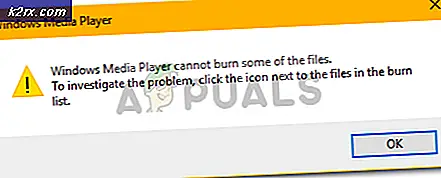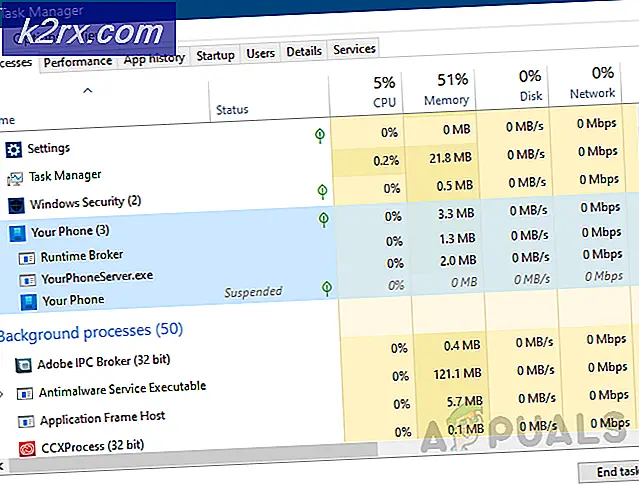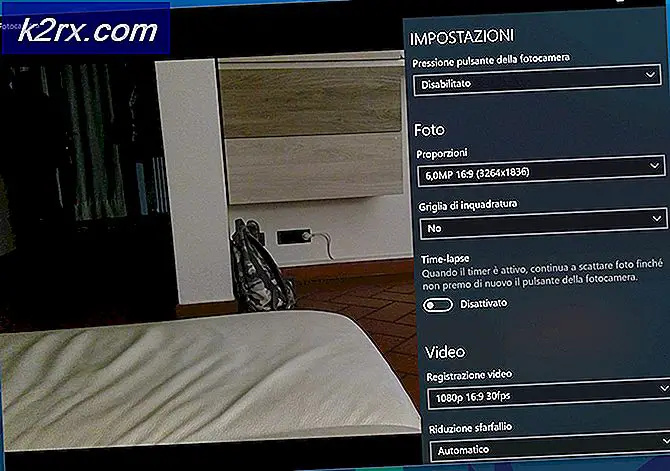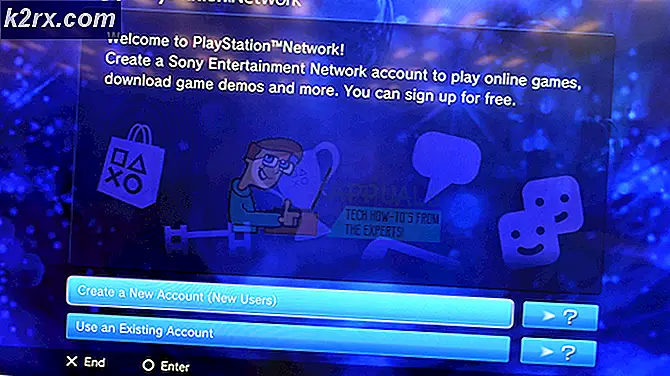[DÜZELTİLDİ] Steam Görüntüsü Yüklenemedi
Steam istemcisi, istemcinin kurulumunun kendisi güncel değilse Steam sunucularına resim yükleyemeyebilir. Ayrıca, istemcinin bozuk indirme önbelleği veya Steam'in Aile ayarlarının yanlış yapılandırılması da soruna neden olabilir.
Kullanıcı Steam'e bir resim yüklemeye çalıştığında (sohbet, rehber veya profil resminde) hatayla karşılaşır, ancak aşağıdaki mesaj türüyle bunu yapamaz.
Çözümlere geçmeden önce aşağıdakileri kontrol edin: yeniden denemek görüntüyü 4-5 kez yüklemek (tıklamadan önce Yükle düğmesini tıklayıp basılı tutabilirsiniz) sorunu ortadan kaldırır. Ayrıca, bir farklı görüntü yüklemenize izin verir (öyleyse, sorun görüntüdedir). Dahası, olmadığınızdan emin olun. alan tükenmek üzere Steam sunucusunda. Ayrıca, görüntüyü şuraya yükleyip yüklemediğinizi kontrol edin. iş zamanı Seattle Valve HQ (gece değil) sorunu çözer.
1.Çözüm: Steam İstemcisini En Son Sürüme Güncelleyin
Steam istemcisi, kurulumu güncel değilse, istemci ile sunucu arasında uyumsuzluk yaratabileceğinden, görüntüleri sunuculara yükleyemeyebilir. Bu bağlamda, Steam istemcisini en son sürüme güncellemek sorunu çözebilir.
- Başlat Buhar istemci ve menü çubuğunda genişletin Buhar.
- Şimdi, gösterilen menüde tıklayın Steam İstemci Güncellemelerini Kontrol Edin ve bir güncelleme varsa, güncellemeyi uygulayın.
- Sonra yeniden başlatmak Steam istemcisi ve görüntülerin Steam'e yüklenip yüklenemeyeceğini kontrol edin.
2.Çözüm: Oturumu Kapatın ve Steam İstemcisinde Tekrar Oturum Açın
Steam istemcisi ile sunucuları arasındaki geçici aksaklık, 'görüntü yüklenemedi' sorununa neden olabilir. Bu bağlamda, Steam istemcisinden çıkış yapmak ve tekrar oturum açmak, aksaklığı giderebilir ve böylece sorunu çözebilir.
- Başlat Buhar müşteri ve menü çubuğunda, Buhar.
- Şimdi seçin Kullanıcıyı Değiştir ve diyalog kutusunda, üzerine tıklayın. Çıkış Yap.
- Sonra kapat Steam istemcisi ve emin olun son ilgili tüm süreçler Görev Yöneticisi'nde.
- Sonra yeniden başlatmak Steam istemcisi ve "yüklenemedi" sorununun temiz olup olmadığını kontrol edin.
3. Çözüm: Durumunuzu Çevrimiçi Olarak Değiştirin
Durumunuz çevrimdışı olarak ayarlanmışsa, Steam sunucularına bir görüntü yüklemeyi başaramayabilirsiniz. Bu bağlamda, durumunuzu "çevrimiçi" olarak ayarlamak sorunu çözebilir.
- Başlat Buhar müşteri ve genişletin Arkadaşlar Menü.
- Şimdi seçin İnternet üzerinden ve yeniden başlatmak İstemci bir görüntünün Steam'e yüklenip yüklenemeyeceğini kontrol eder.
- Sorun devam ederse, kontrol edin ayar sizin avatar -e resmi ve ardından özel avatara geri dönmek, yükleme sorununu çözer.
4.Çözüm: Büyük Resim Modunu Kullanın
Steam istemcisine resim yükleyemiyorsanız, Steam sohbetini Büyük Resim modunda kullanmak resimleri yüklemenize ve böylece sorunu çözmenize izin verebilir.
- Başlat Buhar istemci penceresinin sağ üst tarafına yakın bir yerde, Büyük fotoğraf.
- Şimdi açın Buhar sohbet ve Steam'e resim yükleyip yükleyemeyeceğinizi kontrol edin.
Çözüm 5: Steam İstemcisinin İndirme Önbelleğini Temizleyin
Steam istemcisinin indirme önbelleği bozuksa, Steam istemcisi "yüklenemedi" sorununu gösterebilir. Bu senaryoda, Steam istemcisinin indirme önbelleğini temizlemek sorunu çözebilir.
- Başlat Buhar müşteri ve açın Menü.
- Şimdi seçin Ayarlar ve sol bölmede şunu seçin: İndirilenler.
- Ardından, sağ bölmede, İndirme Önbelleğini Temizle düğmesi ve sonra onaylamak önbelleği silmek için.
- Şimdi yeniden başlatmak Steam istemcisi ve düzgün çalışıp çalışmadığını kontrol edin.
6.Çözüm: VPN ve Proxy'yi Etkinleştirin / Devre Dışı Bırakın
Sisteminizin ağ bağlantısı (veya proxy / VPN) Steam istemcisinin çalışması için gerekli bir kaynağa erişimi engelliyorsa, 'yüklenemedi' mesajı Steam istemcisi tarafından gösterilebilir. Bu bağlamda, başka bir bağlantı kullanarak (veya etkinleştirme/devre dışı bırakma VPN/ proxy) sorunu çözebilir.
- çıkış Buhar istemciye gidin ve onunla ilgili hiçbir işlemin sisteminizin Görev Yöneticisinde çalışmadığından emin olun.
- Sonra tıklayın pencereler, yazın: Vekil, ve aç Vekil ayarlar.
- Şimdi devre dışı bırakmak aşağıdaki seçenekler:
Ayarları Otomatik Olarak Algıla Kurulum Komut Dosyası Manuel Proxy Kurulumunu Kullan
- Sonra Steam'i yeniden başlatın İstemci ve kontrol bir görüntü Steam'e yüklenebilir.
- Değilse, kontrol edin VPN istemcisi kullanmak Steam sunucularına görüntü yüklemenizi sağlar.
- Sorun devam ederse, kontrol edin başka bir ağ kullanmak (ör. telefonunuzun ortak erişim noktası) resim yükleme sorununu çözer.
7. Çözüm: Steam İstemcisinin Aile Görünümünü Devre Dışı Bırakın
Aile üyeleri, oyunlarını ayrı tutarken oyunları paylaşabilirler ancak bu ayar, kullanıcıların Steam sunucularına görüntü yükleme yeteneğini bozabilir. Bu senaryoda, Aile Görünümünü devre dışı bırakmak sorunu çözebilir.
- Başlat Buhar müşteri ve genişletin Steam menüsü.
- Şimdi seçin Ayarlar ve sol bölmede, Aile sekme.
- Ardından, sağ bölmede öğesini seçin. Aile Görünümünü Yönetin ve emin ol devre dışı bırakmak Aile Görünümü.
- Şimdi yeniden başlatmak Steam istemcisini açın ve görüntü sorununun çözülüp çözülmediğini kontrol edin.
- Sorun devam ederse, kontrol edin etkinleştirme'Arkadaşlar, Sohbet ve Gruplar' ve 'Çevrimiçi Profilim, Ekran Görüntüleri ve BaşarılarımSeçenekleri yükleme sorununu çözer.
Çözüm 8: Steam İstemcisinin Beta Programına Katılın
Yeni özellikler eklemek ve bildirilen hataları bulmak için Steam, istemciye sürekli olarak yeni güncellemeler yayınlar. Hala sorunla karşılaşıyorsanız (istemcinin en güncel sürümünde bile), Steam istemcisinin beta programına katılmak hatayı giderebilir ve böylece sorunu çözebilir.
- Başlat Buhar müşteri ve menü çubuğunda, Buhar.
- Şimdi seçin Ayarlar ve altında Beta Katılım, tıklamak Değişiklik (Hesap sekmesinde).
- Ardından açılır listeyi genişletin Beta Katılım ve Seç Steam Beta Güncellemesi.
- Şimdi uygulamak değişikliklerinizi ve Şimdi yeniden başlat buton.
- İstemci yeniden başlatıldığında, görüntülerin Steam'e yüklenip yüklenemeyeceğini kontrol edin.
- Sorun devam ederse, kontrol edin Beta Katılımı devre dışı bırakma (1'den 4'e kadar olan adımları tekrarlayarak, ancak 3. adımda Tüm Beta Programlarından Çık'ı seçin) yükleme sorununu çözer.
Çözüm 9: Görüntü Dosyasını Yeniden Adlandırın ve Yeniden Boyutlandırın
Görüntü dosyasının boyutu veya görüntü adı (veya yolu) desteklenmeyen bir karaktere sahipse (veya Steam sunucusu aynı dosyanın yüklendiğini "düşünüyorsa", ancak bu dosya tarafından gösterilmiyorsa, elinizde bulunan sorunla karşılaşabilirsiniz. sunucu). Bu senaryoda, görüntü dosyasını yeniden boyutlandırmak veya yeniden adlandırmak sorunu çözebilir.
- Çıkın Buhar müşteri ve aç ekran görüntüleri klasörü.
- Şimdi kopyalamak görüntü dosyası ve yapıştırmak aynı klasöre.
- Sonra Adını değiştirmek yapıştırılan dosya ve ekle _vr sonunda dosya adının (ör. 20210417914_1.jpg - 20210417914_1_vr.jpg).
- Ardından görüntü dosyasını Steam sunucularına yükleyip yükleyemediğinizi kontrol edin.
- Değilse, yerleştirin Görüntü dosyası içinde başka bir dizin ekran görüntüleri klasörüne girin ve dosyayı bu dizinden yükleyip yükleyemediğinizi kontrol edin.
- O zaman değilse Adını değiştirmek dosyayı (test etmek için olabildiğince kısa tutmaya çalışın) ve resim dosyasını yüklemeyi tekrar deneyin.
- Sorun devam ederse, tıklayın pencereler, yazın: Boyave aç Boya.
- Şimdi genişletin Dosya menü ve seçin Açık.
- Sonra gezinmek sorunlu görüntü dosyasına gidin ve çift tıklayın.
- Şimdi, boyama penceresinde Yeniden boyutlandır (Resim bölümünde) ve seçin Piksel.
- Sonra (test için), pikselleri azalt size uygun şekilde ve değişiklikleri uygulayın.
- Şimdi kayıt etmek dosyayı açın ve görüntünün Steam sunucularına yüklenip yüklenemeyeceğini kontrol edin.
- Bu hile yapmadıysa, o zaman resmi aç yine Boya ve tıklayın Yeniden boyutlandır.
- Şimdi seçin Piksel ve işareti kaldırmak kutusu En Boy Oranını Koru.
- Sonra, giriş aynı değer içinde Yatay kutu ve Dikey kutu (ör. 250) ve uygulamak değişiklikleriniz.
- Şimdi kayıt etmek dosya olarak Jpeg ve ardından Steam'in görüntüden temizlenip yüklenmediğini kontrol edin.
Sorun devam ederse, kontrol edin görüntüyü yüklemek içinde PNG (görüntüyü dönüştürmek için Paint >> Farklı Kaydet >> PNG'yi kullanabilirsiniz) biçimi sorunu çözer.
Çözüm 10: Görüntüleri Yüklemek için Web Tarayıcısı Kullanın
Steam istemcisini kullanarak hala görüntüleri yükleyemiyorsanız, görüntüleri yüklemek için bir web tarayıcısı kullanmak sizin için hile yapabilir.
- Başlatmak internet tarayıcısı (ör. Chrome) ve Steampowered web sitesine yönlendirin.
- Şimdi oturum aç kimlik bilgilerinizi kullanarak ve web sitesi başlar itibaren https: // (http: // değil). Tüm sayfalarda HTTP'yi (veya HTTPS'yi) zorlamak için bir tarayıcının uzantısını kullanıyorsanız, bu uzantıyı devre dışı bırak (Her Yerde HTTPS gibi).
- Şimdi Steam sunucularına resim yükleyip (sohbet, rehberlik vb.) Yükleyip yükleyemeyeceğinizi kontrol edin.
- Yükleme başarısız olursa, web sayfasını yenile (F5 tuşuna basarak) ve resmi yüklemeyi tekrar deneyin.
- Sorun devam ederse, o zaman yeniden dene yükleme ancak göz kulak olun URL adres çubuğundaki sayfanın. Eğer bir küçük kalkan simgesi URL'nin sonunda gösterilir, ardından Tıklayın üzerinde kalkan simgesi ve tıklayın Tüm İçeriği Görüntüle(veya Güvenli Olmayan Komut Dosyalarını Yükleyin).
Bu hile yapmadıysa, kontrol edin başka bir tarayıcı denemek (tercihen Edge veya IE) görüntü yükleme sorununu çözer.
Sorun devam ederse, kullanıp kullanmadığınızı kontrol edin. yardımcı programı yükle (SteaScree gibi) yükleme sorununu çözer. Bu hile yapmadıysa, yapabilirsin yükle bir görüntü harici web sitesi ve bağlantısını sohbette paylaşın. Her şey başarısız olursa, yapabilirsin Steam istemcisini yeniden yükleyin (ancak, yükleme sorununu çözmek için temel bilgileri yedeklediğinizden ve önceki yüklemenin tüm izlerini kaldırdığınızdan emin olun).